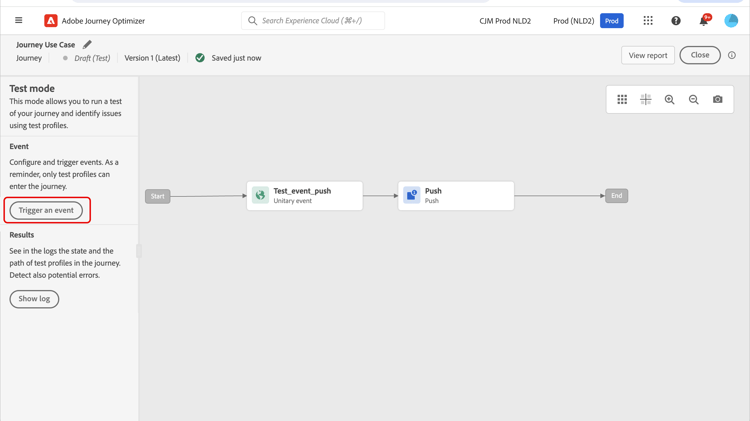配置推送通知渠道 push-notification-configuration
Journey Optimizer 允许您创建历程并向目标受众发送消息。在开始通过Journey Optimizer发送推送通知之前,您需要确保移动应用程序和Adobe Experience Platform中的标记已具有配置和集成。 要了解 Adobe Journey Optimizer 中的推送通知数据流,请参阅此页面。
开始前 start-push
设置权限 setup-permissions
在创建移动应用程序之前,您首先需要确保拥有或分配适用于Adobe Experience Platform中的标记的正确用户权限。 请参阅标记文档以了解详情。
要分配 属性 和 公司 权限,请执行以下步骤:
-
访问Admin Console。
-
从 产品 选项卡中,选择 Adobe Experience Platform数据收集 卡。

-
选择现有的 产品配置文件 或使用 新建配置文件 按钮创建一个新配置文件。 在 管理控制台文档 中了解如何创建新的新配置文件。
-
从 权限 选项卡中,选择属性权限。

-
单击全部添加。 这会将以下权限添加到您的产品配置文件:
- 批准
- 开发
- 管理环境
- 管理扩展
- 发布
在Adobe Experience Platform Mobile SDK中安装和发布Adobe Journey Optimizer扩展以及发布应用程序属性时,需要这些权限。
-
然后,在左侧菜单中选择公司权限。

-
添加以下权限:
- 管理应用程序配置
- 管理属性
移动设备应用程序开发人员需要这些权限才能在 Adobe Experience Platform数据收集 中设置推送凭据并在 Adobe Journey Optimizer 中定义推送通知渠道配置(即消息预设)。

-
单击保存。
要将此 产品配置文件 分配给用户,请执行以下步骤:
-
访问Admin Console。
-
从 产品 选项卡中,选择 Adobe Experience Platform数据收集 卡。
-
选择您之前配置的产品配置文件。
-
在 用户 选项卡中,单击添加用户。

-
键入用户名或电子邮件地址,然后选择用户。 然后,单击保存。
note note NOTE 如果以前未在Admin Console中创建过该用户,请参阅添加用户文档。 
检查您的数据集 push-datasets
以下架构和数据集在推送通知渠道中可用:
数据集
CJM推送配置文件数据集
Adobe CJM ExperienceEvent — 消息配置文件详细信息
Adobe CJM ExperienceEvent — 消息执行详细信息
应用程序详细信息
环境详细信息
CJM推送跟踪体验事件数据集
配置您的应用程序 configure-app
技术设置涉及应用程序开发人员和业务管理员之间的密切合作。 在使用Journey Optimizer开始发送推送通知之前,您需要在Adobe Journey Optimizer中创建推送凭据和推送渠道配置,并将移动应用程序与Adobe Experience Platform Mobile SDK集成。
请按照以下链接中详述的实施步骤操作:
将您的移动应用程序与Adobe Experience Platform SDK集成 integrate-mobile-app
Adobe Experience Platform Mobile SDK通过与Android和iOS兼容的SDK,为您的移动设备提供客户端集成API。 请按照Adobe Experience Platform Mobile SDK文档中的说明,在您的应用程序中设置Adobe Experience Platform Mobile SDK。
到这为止,您还应该在Adobe Experience Platform Data Collection中创建并配置移动属性。 通常,您将为要管理的每个移动应用程序创建一个移动资产。 请参阅Adobe Experience Platform Mobile SDK文档以了解如何创建和配置移动资产。
步骤1:在Journey Optimizer中添加应用程序推送凭据 push-credentials-launch
在授予正确的用户权限后,您现在需要在Journey Optimizer中添加移动应用程序推送凭据。
需要移动设备应用程序推送凭据注册,才能授权Adobe代表您发送推送通知。 请参阅下面详述的步骤:
-
访问渠道 > 推送设置 > 推送凭据菜单。
-
单击创建推送凭据。
-
从 平台 下拉列表中,选择操作系统:
-
用于iOS的

-
输入移动设备应用程序应用程序ID。
-
启用 应用到所有沙盒 选项以使这些推送凭据在所有沙盒中可用。 如果特定沙盒对于同一平台和应用程序ID对拥有自己的凭据,则这些特定于沙盒的凭据将优先。
-
已打开 手动输入推送凭据 按钮以添加凭据。
-
拖放您的.p8 Apple推送通知身份验证密钥文件。 此密钥可从证书、标识符和 配置文件 页面获取。
note note NOTE 仅支持.p8 Apple推送通知键。 如果您已达到.p8键限制,请使用另一个Apple开发人员帐户。
有关Apple密钥限制的更多信息,请参阅Apple开发人员文档。 -
提供密钥ID。 这是在创建p8身份验证密钥期间分配的10字符串。 可在证书、标识符和 配置文件 页面中的 密钥 选项卡下找到它。
-
提供团队ID。 这是一个字符串值,可以在“成员资格”选项卡下找到。
-
-
用于Android的

-
提供应用程序ID,通常包名称是
build.gradle文件中的应用程序ID。 -
启用 应用到所有沙盒 选项以使这些推送凭据在所有沙盒中可用。 如果特定沙盒对于同一平台和应用程序ID对拥有自己的凭据,则这些特定于沙盒的凭据将优先。
-
已打开 手动输入推送凭据 按钮以添加凭据。
-
拖放FCM推送凭据。 有关如何获取推送凭据的详细信息,请参阅Google文档。
-
-
-
单击 提交 以创建您的应用程序配置。
步骤2:为推送创建渠道配置 message-preset
创建推送凭据后,您需要创建配置以便能够从 Journey Optimizer 发送推送通知。
-
访问渠道 > 常规设置 > 渠道配置菜单,然后单击创建渠道配置。

-
输入配置的名称和说明(可选)。
note note NOTE 名称必须以字母(A-Z)开头。 它只能包含字母数字字符。 您还可以使用下划线 _、点.和连字符-符号。 -
要为配置分配自定义或核心数据使用标签,您可以选择管理访问权限。 了解有关对象级访问控制(OLAC)的更多信息。
-
选择 推送 渠道。

-
选择 营销操作 以使用此配置将同意策略关联到消息。 所有与营销活动相关的同意政策均可利用,以尊重客户的偏好。 了解详情
-
选择您的平台: Android和/或iOS 。
-
选择与上述配置的 推送凭据 相同的应用程序ID。
-
保存更改。
现在,您可以在创建推送通知时选择配置。
步骤3:在移动资产中配置Adobe Journey Optimizer扩展 configure-journey-optimizer-extension
适用于Adobe Experience Platform Mobile SDK的 Adobe Journey Optimizer扩展 可为您的移动应用程序提供推送通知,并帮助您收集用户推送令牌和管理与Adobe Experience Platform服务的交互测量。
请参阅Adobe Experience Platform Mobile Journey Optimizer文档以了解如何设置SDK扩展。
步骤4:使用事件测试您的移动应用程序 mobile-app-test
在Adobe Experience Platform和Adobe Experience Platform Data Collection中配置移动应用程序后,您现在可以在将推送通知发送到用户档案之前对其进行测试。 在此使用案例中,我们创建历程以定位移动应用程序,并设置触发推送通知的事件。
为了让此历程正常工作,您需要创建XDM架构。 有关详细信息,请参阅XDM文档。
-
在“数据管理”菜单部分中,单击架构。
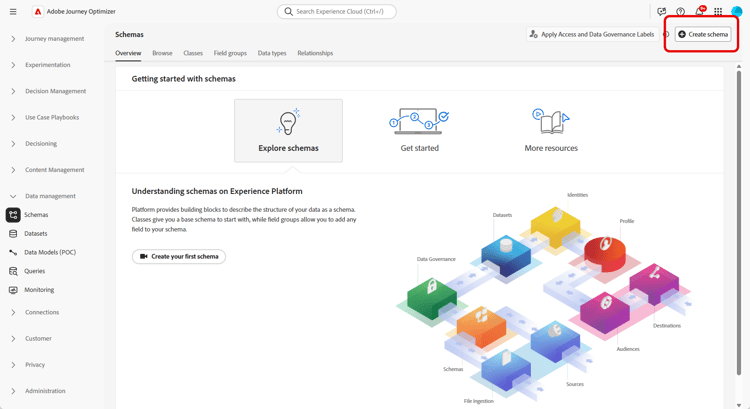
-
单击创建架构,在右上角选择体验事件,然后单击下一步。

-
输入架构的名称和描述,然后单击完成。

-
在 字段组 部分的左侧,单击 添加 并选择创建新字段组。
-
输入 显示名称 和描述。 完成后,单击添加字段组。 有关如何创建字段组的详细信息,请参阅XDM系统文档。

-
在左侧,选择架构。 在右窗格中,为 配置文件 启用此架构。

-
在左侧,选择字段组,然后单击+图标以创建新字段。 在 字段组属性 的右侧,键入字段名称、显示名称并选择 字符串 作为类型。

-
选中 必需 并单击应用。
-
单击 Save。您的架构现已创建并可在事件中使用。
然后,您需要设置一个事件。
-
从主页左侧菜单的“管理”下,选择配置。 单击 事件 部分中的 管理 以创建新事件。
-
单击创建事件,事件配置窗格将在屏幕右侧打开。
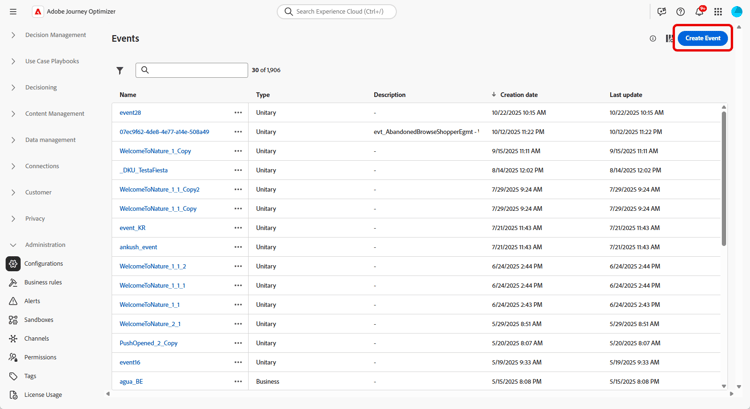
-
输入事件的名称。 您还可以添加描述。
-
在 事件ID类型 字段中,选择基于规则。
-
在 参数 中,选择您之前创建的架构。

-
在字段列表中,检查是否选中了在架构字段组中创建的字段。

-
在 事件ID条件 字段中单击编辑。 拖放您之前添加的字段以定义条件,系统将使用它来识别触发历程的事件。

-
键入在测试应用程序中触发推送通知所需的语法,在此示例中为订单确认。

-
选择 ECID 作为您的命名空间。
-
单击确定,然后单击保存。
您的事件现已创建并可在历程中使用。
您的事件将会触发,并且您将会收到发送到移动应用程序的推送通知。